Moduli Jira
In uno scenario Adobe Workfront Fusion, puoi automatizzare i flussi di lavoro che utilizzano Jira e collegarlo a più applicazioni e servizi di terze parti.
Il connettore Jira può essere utilizzato sia per Jira Cloud che per Jira Data Server.
Per istruzioni sulla creazione di uno scenario, consulta gli articoli in Creare scenari: indice degli articoli.
Per informazioni sui moduli, consulta gli articoli in Moduli: indice degli articoli.
Requisiti di accesso
| table 0-row-2 1-row-2 2-row-2 3-row-2 layout-auto html-authored no-header | |
|---|---|
| Pacchetto Adobe Workfront |
Qualsiasi pacchetto Workflow di Adobe Workfront, e qualsiasi pacchetto Automation and Integration di Adobe Workfront. Workfront Ultimate Pacchetti Workfront Prime e Select, con un ulteriore acquisto di Workfront Fusion. |
| Licenze Adobe Workfront |
Standard Work o successiva |
| Licenza di Adobe Workfront Fusion |
Basata sulle operazioni: nessun requisito di licenza Workfront Fusion Basata su connettore (precedente): Workfront Fusion for Work Automation and Integration |
| Prodotto | Se la tua organizzazione dispone di un pacchetto Workfront Select o Prime che non include Workfront Automation and Integration, dovrà acquistare Adobe Workfront Fusion. |
Per ulteriori dettagli sulle informazioni contenute in questa tabella, consulta Requisiti di accesso nella documentazione.
Per informazioni sulle licenze di Adobe Workfront Fusion, consulta Licenze di Adobe Workfront Fusion.
Prerequisiti
- Per utilizzare i moduli Jira è necessario disporre di un account Jira.
- Devi avere accesso a Jira Developer Console per creare un’applicazione OAuth2 in Jira.
Collegare Jira a Workfront Fusion
La procedura per la creazione di una connessione a Jira varia a seconda che si stia creando una connessione di base o una connessione OAuth2.
Creare una connessione OAuth2 a Jira
Per creare una connessione OAuth2 a Jira, è necessario creare un’applicazione in Jira prima di poter configurare la connessione in Fusion.
Creare un’applicazione OAuth2 in Jira
-
Vai a Jira Developer Console.
-
Nell'area Le mie app, fai clic su Crea, quindi seleziona Integrazione OAuth 2.0.
-
Immetti un nome per l'integrazione, accetta i termini dello sviluppatore e fai clic su Crea.
L’applicazione viene creata e viene visualizzata l’area di configurazione dell’applicazione.
-
Fai clic su Autorizzazioni nel pannello di navigazione a sinistra.
-
Nell'area Autorizzazioni, individuare la riga Jira API.
-
Fai clic su Aggiungi nella riga Jira API, quindi fai clic su Continua nella stessa riga.
-
Abilita i seguenti ambiti:
- Visualizza dati problema Jira (
read:jira-work) - Visualizza profili utente (
read:jira-user) - Crea e gestisci i problemi (
write:jira-work)
- Visualizza dati problema Jira (
-
Nel menu di navigazione a sinistra, fai clic su Autorizzazione.
-
Fai clic su Aggiungi nella riga per l'autorizzazione OAuth 2.0.
-
Nel campo URL callback, immettere uno dei seguenti URL, in base al data center di Workfront Fusion:
table 0-row-2 1-row-2 2-row-2 3-row-2 Datacenter di Fusion URL di callback STATI UNITI https://app.workfrontfusion.com/oauth/cb/workfront-jira2UE https://app-eu.workfrontfusion.com/oauth/cb/workfront-jira2Azure https://app-az.workfrontfusion.com/oauth/cb/workfront-jira2 -
Nel menu di navigazione a sinistra, fai clic su Impostazioni.
-
(Facoltativo) Immetti una descrizione nel campo Descrizione e fai clic su Salva modifiche sotto tale campo.
-
Copiare l'ID client e il segreto client dall'area Impostazioni in una posizione sicura oppure lasciare aperta questa pagina durante la configurazione della connessione in Fusion.
-
Continua con Configurare la connessione OAutt2 in Fusion
Configurare la connessione OAuth2 in Fusion
-
In qualsiasi modulo Jira, fai clic su Aggiungi accanto al campo Connessione.
-
Configura i campi seguenti:
table 0-row-2 1-row-2 2-row-2 3-row-2 4-row-2 5-row-2 6-row-2 7-row-2 layout-auto html-authored no-header Tipo di connessione Selezionare OAuth 2. Nome connessione Inserisci un nome per la nuova connessione. URL servizio Immetti l’URL dell’istanza Jira. Questo è l’URL che utilizzi per accedere a Jira. Tipo di account Jira Seleziona se ti stai connettendo a Jira Cloud o Jira Data Center. ID client Immettere l'ID client dell'applicazione Jira creata in Creare un'applicazione OAuth2 in Jira. Segreto client Immettere il segreto client dell'applicazione Jira creata in Creare un'applicazione OAuth2 in Jira. Ambiti aggiuntivi Immettere gli ambiti aggiuntivi che si desidera aggiungere alla connessione. Versione API Seleziona la versione API Jira a cui vuoi connettere la connessione. -
Fai clic su Continua per creare la connessione e tornare al modulo.
Creare una connessione di base a Jira
La creazione di una connessione di base a Jira varia a seconda che si crei una connessione a Jira Cloud o al centro dati Jira.
Creare una connessione di base a Jira Cloud
Per istruzioni sull'acquisizione di un token Jira API, consulta Gestire i token API per il tuo account Atlassian nella documentazione di Atlassian.
-
In qualsiasi modulo Jira, fai clic su Aggiungi accanto al campo Connessione.
-
Configura i campi seguenti:
table 0-row-2 1-row-2 2-row-2 3-row-2 4-row-2 5-row-2 6-row-2 layout-auto html-authored no-header Tipo di connessione Seleziona se stai creando una connessione di base o una connessione OAuth 2. Nome connessione Inserisci un nome per la nuova connessione. URL servizio Immetti l’URL dell’istanza Jira. Questo è l’URL che utilizzi per accedere a Jira. Tipo di account Jira Seleziona se ti stai connettendo a Jira Cloud o Jira Data Center. E-mail Inserisci il tuo indirizzo e-mail. Token API Immetti il token API. Versione API Seleziona la versione API Jira a cui vuoi connettere la connessione. -
Fai clic su Continua per creare la connessione e tornare al modulo.
Creare una connessione di base al centro dati Jira
Per istruzioni sull'acquisizione di un token di accesso personale Jira, consulta Gestire i token API per il tuo account Atlassian nella documentazione di Atlassian.
Per considerazioni sulla creazione del PAT, vedere Configurare il PAT in questo articolo.
-
In qualsiasi modulo Jira, fai clic su Aggiungi accanto al campo Connessione.
-
Configura i campi seguenti:
table 0-row-2 1-row-2 2-row-2 3-row-2 4-row-2 5-row-2 layout-auto html-authored no-header Tipo di connessione Seleziona se stai creando una connessione di base o una connessione OAuth 2. Nome connessione Inserisci un nome per la nuova connessione. URL servizio Immetti l’URL dell’istanza Jira. Questo è l’URL che utilizzi per accedere a Jira. Tipo di account Jira Seleziona se ti stai connettendo a Jira Cloud o Jira Data Center. PAT (token di accesso personale) Inserisci il token di accesso personale Jira. Versione API Seleziona la versione API Jira a cui vuoi connettere la connessione. -
Fai clic su Continua per creare la connessione e tornare al modulo.
Configurare il PAT
Per creare una connessione di base al centro dati Jira, è necessario disporre di un token di accesso personale Jira (PAT).
Per istruzioni sull'acquisizione di un token di accesso personale Jira, consulta Gestire i token API per il tuo account Atlassian nella documentazione di Atlassian.
Durante la configurazione del PAT potrebbero essere necessarie le seguenti informazioni
-
URL di reindirizzamento
table 0-row-2 1-row-2 2-row-2 3-row-2 Datacenter di Fusion Reindirizza URL STATI UNITI https://app.workfrontfusion.com/oauth/cb/workfront-jiraUE https://app-eu.workfrontfusion.com/oauth/cb/workfront-jiraAzure https://app-az.workfrontfusion.com/oauth/cb/workfront-jira -
Configurazioni file
Per utilizzare un PAT, è necessario abilitare quanto segue nei file jira/bin/WEB-INF/classes, nel file jira-config.properties:
jira.rest.auth.allow.basic = truejira.rest.csrf.disabled = true
Se il file non esiste, è necessario crearlo.
Moduli Jira e relativi campi
Quando configuri i moduli Jira, Workfront Fusion visualizza i campi elencati di seguito. Insieme a questi, potrebbero essere visualizzati campi Jira aggiuntivi, a seconda di fattori come il livello di accesso nell’app o nel servizio. Un titolo in grassetto in un modulo indica un campo obbligatorio.
Se visualizzi il pulsante Map (Mappa) sopra un campo o una funzione, puoi utilizzarlo per impostare variabili e funzioni per tale campo. Per ulteriori informazioni, consulta Mappare le informazioni da un modulo a un altro.

Trigger
Controlla i record
Questo modulo di attivazione avvia uno scenario quando viene aggiunto, aggiornato o eliminato un record.
Azioni
Aggiungi problema a sprint
Questo modulo di azione aggiunge uno o più problemi a uno sprint.
Crea un record
Questo modulo di azione crea un nuovo record in Jira.
Chiamata API personalizzata
Questo modulo di azione consente di effettuare una chiamata autenticata personalizzata all’API Jira.
Seleziona il metodo di richiesta HTTP necessario per configurare la chiamata API. Per ulteriori informazioni, consulta Metodi di richiesta HTTPS.
Eliminare un record
Questo modulo di azione elimina il record specificato.
Scaricare un allegato
Questo modulo di azione scarica l’allegato specificato.
Leggi un record
Questo modulo di azione legge i dati dal record specificato in Jira.
Aggiornare un record
Questo modulo aggiorna un record esistente, ad esempio un problema o un progetto.
Ricerche
[410] The requested API has been removed. Please migrate to the /rest/api/3/search/jql API. A full migration guideline is available at https://developer.atlassian.com/changelog/#CHANGE-2046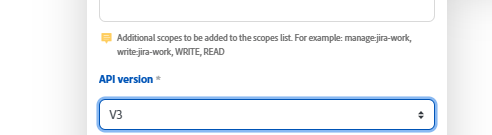
-
È interessato solo il modulo di ricerca. Al momento, altri endpoint API Jira utilizzati dal connettore Fusion non sono interessati da questa rimozione.
-
Il rollout geografico può causare incongruenze. Atlassian sta implementando questa modifica a livello regionale, il che significa che alcune istanze di Jira Cloud potrebbero ancora supportare temporaneamente gli endpoint precedenti. Questo può causare comportamenti non coerenti tra gli ambienti.
Cerca record
Questo modulo di ricerca cerca i record in un oggetto in Jira che corrispondono alla query di ricerca specificata.
Puoi mappare queste informazioni nei moduli successivi dello scenario.
Durante la configurazione di questo modulo, vengono visualizzati i seguenti campi.
